Linux Live USB Creator Nalaganje bliskovnega pogona
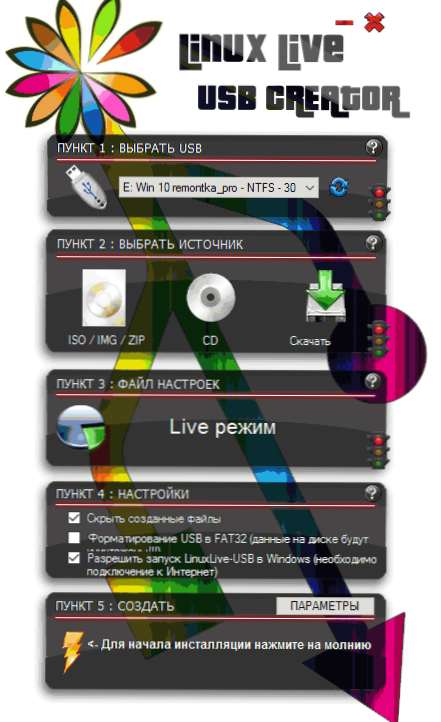
- 3658
- 1133
- Reginald Farrell
Že večkrat sem napisal o različnih programih, ki vam omogočajo, da naredite zagonski bliskovni pogon, mnogi od njih lahko snemajo pogone Linux, nekateri pa so posebej zasnovani samo za ta OS. Linux Live USB Creator (Lili USB Creator) je eden od teh programov, ki imajo funkcije, ki so lahko zelo koristne, še posebej za tiste, ki še nikoli niso preizkusili Linux je v tem sistemu.
Morda bom takoj začel s temi funkcijami: pri ustvarjanju zagonskega bliskovnega pogona v Linux Live USB Creator, program s svojo željo naloži sliko Linuxa (Ubuntu, min in drugi) in po snemanju na USB, IT bo omogočil, ne da bi se celo nalagal s temi flash pogoni, poskusite posneti sistem v sistemu Windows ali delajte v načinu USB v živo, medtem ko shranite nastavitve.
Namestite Linux iz takega pogona v računalniku, ki ga seveda lahko tudi. Program je brezplačen in v ruščini. Vse spodaj opisane sem preveril v sistemu Windows 10, naj deluje v sistemu Windows 7 in 8.
Uporaba Linux Live USB ustvarjalca
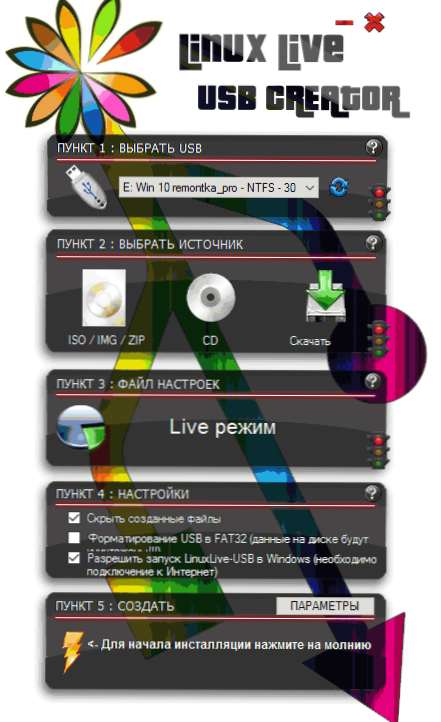
Programski vmesnik je pet blokov, ki ustrezajo petim korakom, ki jih je treba izvesti, da dobite zagonski bliskovni pogon z zahtevano različico Linuxa.
Prvi korak je izbira pogona USB od številke, povezane z računalnikom. Tu je vse preprosto - izberemo zadostni volumen bliskovnega pogona.
Drugi - izbira vira datotek OS za snemanje. To je lahko slika ISO, IMG ali ZIP Archive, CD-Disk ali, najzanimivejši element, program lahko ponudite možnost samodejnega prenosa želene slike. Če želite to narediti, kliknite "Prenesi" in na seznamu izberite sliko (obstaja več možnosti za Ubuntu in Linux Mint ter popolnoma neznane distribucije).

Lili USB Creator bo iskal najhitrejše ogledalo, vprašal, kje shraniti ISO in začeti nalaganje (v mojem testu nalaganje nekaterih slik s seznama ni uspelo).

Po nalaganju bo slika preverjena in, če je združljiva z možnostjo ustvarjanja datoteke nastavitev, v razdelku "odstavek 3" postane konfigurirati velikost te datoteke.
Datoteka Nastavitve se nanaša na velikost podatkov, ki lahko v živo zapišejo Linux na bliskovnem pogonu (brez namestitve v računalniku). To je bilo storjeno za priložnost, da med delom ne izgubimo sprememb (standardno so izgubljeni ob vsakem ponovnem zagonu). Datoteka Nastavitve ne deluje pri uporabi Linuxa "Under Windows", le pri nalaganju z bliskovitega pogona na BIOS/UEFI.
V četrti točki so privzeto točke "skrije ustvarjene datoteke" označene (v tem primeru so vse datoteke Linux na pogonu označene kot sistemske varne in niso vidne v sistemu Windows) in privzeto) in "Dovoli LinuxLive-USB zaženite v sistemu Windows ".
Za uporabo te možnosti, medtem ko snemanje bliskovnega pogona, bo program potreboval dostop do interneta za prenos potrebnih datotek virtualnega naprave VirtualBox (ni nameščen v računalniku, vendar se nadalje uporablja kot prenosna aplikacija z USB ). Drug element - format USB. Tukaj po vaši presoji sem preveril z vklopljeno možnostjo.
Zadnji, 5. korak bo pritisnil "Lightning" in počakal na ustvarjanje zagonskega bliskovnega pogona z izbrano distribucijo Linuxa. Na koncu postopka samo zaprite program.
Linux se zažene s bliskovnega pogona
V standardnem scenariju - pri izpostavljenosti BIOS ali UEFI, nakladalni zagon, ustvarjeni pogon deluje na enak način kot druga platišča za zagon z Linuxom, ponuja namestitev ali način v živo brez namestitve v računalnik.
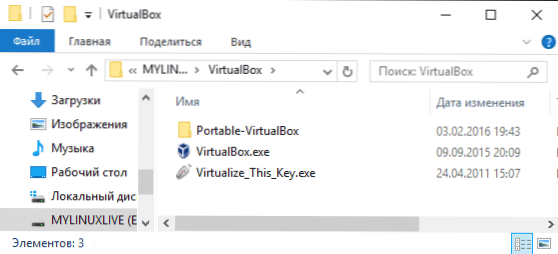
Če pa greste iz Windows do vsebine bliskovnega pogona, boste tam videli mapo VirtualBox in datoteko v njej Virtualize_this_key.Exe. Pod pogojem, da je vaš računalnik podprt in je virtualizacija vklopljena (ponavadi to) z zagonom te datoteke dobite okno VirtualBox Virtual Machine, naloženo iz vašega USB pogona, kar pomeni možnost uporabe Linux v živo "Inside" Windows v obrazcu VirtualBox Virtual Machine.

Linux v živo USB ustvarjalca lahko prenesete z uradnega spletnega mesta http: // www.LinuxLiveusb.Com/
Opomba: Zaenkrat sem preveril delo Linux Live USB Creator, niso bile vse distribucije Linux uspešno predstavljene v živo iz sistema Windows: V nekaterih primerih je prenos "Hung Up" na napake. Vendar so za tiste, ki so se sprva uspešno začeli, podobne napake: t.e. Ko se sprva pojavijo, je bolje počakati nekaj časa. Ko se računalnik neposredno nalaga s pogonom, se to ni zgodilo.

